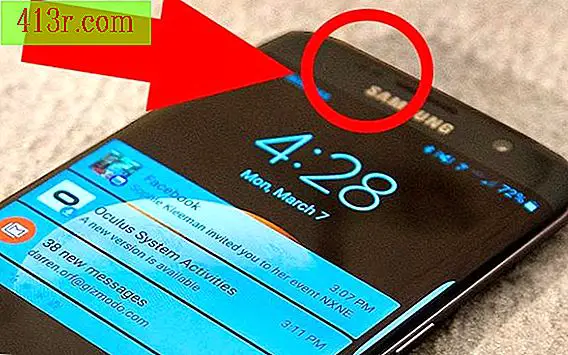Problemi con le lettere che scompaiono in Microsoft Word

Modalità di sovrascrittura
La digitazione in modalità oversecret può far scomparire le lettere nei documenti di Word. In questa modalità, tutto ciò che scrivi sostituisce il testo anziché inserire nuovo testo. Word offre l'opzione per disabilitare la modalità di sovrascrittura tramite la finestra di dialogo Opzioni. Fare clic sul menu "File", quindi fare clic su "Opzioni" per aprire la finestra di dialogo. Fare clic sulla scheda "Avanzate", quindi fare clic sulla casella di controllo "Usa sovrascrivi" sotto l'intestazione Modifica per cancellare quella casella. Fare clic su "OK" per chiudere la finestra di dialogo e continuare a digitare senza interferenze dalla modalità di sovrascrittura.
Casella di testo senza margini
Se una figura o una casella di testo senza margini copre il tuo testo, sembrerà che alcune parole nel tuo documento scompaiano. Per osservare questo effetto, fare clic sulla scheda "Inserisci", quindi sul comando "Casella di testo" e trascinarlo sullo schermo per creare la casella. Fare clic con il tasto destro sulla casella di testo e quindi su "Formato". Fai clic sul colore bianco dal menu a discesa "Colore" sotto l'intestazione Linea, quindi fai clic su "OK" per chiudere la finestra di dialogo. La tabella scompare in modo efficace, ma impedisce la visualizzazione di qualsiasi testo sottostante. Per determinare se questo è il motivo per cui il testo sta scomparendo, immettere l'ambiente di programmazione VBA, quindi incollare il seguente programma nella finestra centrale. Premere "F5" per eseguire il programma, che posiziona un bordo nero attorno a tutte le caselle di testo.
Sub showTextboxes () Dim tbox, i For i = 1 To ActiveDocument.Shapes.Count Set tbox = ActiveDocument.Shapes (i) Se tbox.Type = msoTextBox Then With tbox.Line .DashStyle = msoLineDash .ForeColor.RGB = RGB (0, 0, 0) End With End If Next and End Sub
Codici di campo
Le lettere in un indice o in un indice potrebbero scomparire se si preme contemporaneamente "Alt" e "F9". Queste chiavi indicano a Word di rivelare o nascondere i codici di campo, che sono elementi di testo dinamici che aggiungono contenuto ai tuoi documenti, come ad esempio tabelle di contenuti e indici. Quando si preme le chiavi di cui sopra, Word visualizza tutti i codici di campo nel loro aspetto reale, che consiste di chiavi che contengono testo criptico, come "XE" per le voci dell'indice. Questo aspetto impedisce la visualizzazione del testo generato dal codice di campo, ad esempio un indice. Per ripristinare il testo nascosto, premere "Alt" e "F9" contemporaneamente ancora una volta per riportare i codici di campo alla loro modalità di visualizzazione.
Colore del testo
Le lettere possono scomparire se il loro colore è uguale al colore dello sfondo, che di solito è bianco. Per osservare questo problema, fare clic sull'icona "A" nella scheda Inizio di Word, quindi fare clic sul colore bianco della tavolozza visualizzata. Tutto ciò che scrivi produce nuovi contenuti per il documento, ma non vedrai quel contenuto finché non ripristini il colore nero predefinito. Per ripristinare quel colore, fai doppio clic sul testo nascosto, quindi premi "Controllo" e "Spazio" contemporaneamente. Questa azione indica a Word di ripristinare il testo nel formato predefinito per lo stile di quel testo.